上一篇
性能提升 掌握CPU的奥秘:轻松提升处理器性能与效率
- 问答
- 2025-08-19 07:11:38
- 4
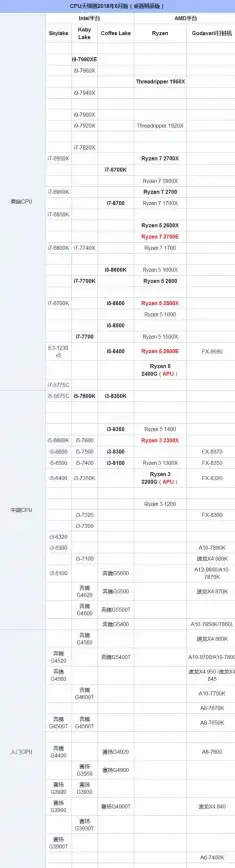
性能提升 🚀 掌握CPU的奥秘:轻松提升处理器性能与效率
场景引入:
“电脑又卡了!”你盯着屏幕上转个不停的加载图标,忍不住拍了下键盘,明明刚买的高配电脑,怎么开个视频会议都能卡成PPT?别急,问题可能出在CPU——这颗藏在机箱里的“大脑”如果没调教好,再强的硬件也得趴窝,我们就拆开CPU的黑箱,用最简单的方法榨干它的每一分性能!
CPU性能的“油门与刹车”
CPU的性能就像一辆跑车,光有马力(核心数/频率)不够,还得看你怎么开。
-
频率:不是越高越好
- 默认频率是厂商的“安全模式”,但通过睿频(Turbo Boost)或手动超频,能短暂爆发更高速度。
- 注意:超频会大幅增加发热,普通用户建议用主板自带的“一键超频”功能(如华硕AI Overclocking)。
-
核心调度:别让8核围观1核干活
- 多核CPU跑单线程任务时,可能只调用1-2个核心,在任务管理器(Win)或活动监视器(Mac)中,右键进程→“设置相关性”,强制分配更多核心。
系统设置:关掉“拖后腿”的功能
-
电源模式调教
- Windows:控制面板→电源选项→选择“高性能”(笔记本插电时生效)。
- Mac:系统设置→电池→取消勾选“低电量模式”。
-
后台程序大扫除
- 按
Ctrl+Shift+Esc打开任务管理器,在“启动”标签页禁用不必要的开机项(比如某度网盘、XX助手)。
- 按
-
虚拟内存优化

手动设置虚拟内存大小为物理内存的1.5倍(如16GB内存设24GB),路径:控制面板→系统→高级系统设置→性能设置→高级→虚拟内存。
散热:CPU的“隐形杀手”
高温会触发CPU降频,性能直接打骨折:
- 清灰:每年至少用压缩空气清理一次风扇和散热片。
- 换硅脂:老旧电脑(3年以上)的导热硅脂可能干裂,涂上新硅脂能让温度直降10℃。
- 笔记本用户:买个散热支架,或者用瓶盖垫高底部(亲测有效)。
软件优化:别让代码拖累硬件
-
浏览器卡顿?
- Chrome用户:地址栏输入
chrome://flags/,搜索“GPU”,启用Override software rendering list。
- Chrome用户:地址栏输入
-
游戏党必看
在NVIDIA/AMD控制面板中,为游戏单独设置“高性能模式”,并关闭垂直同步(VSync)。
-
生产力工具
视频剪辑/3D渲染软件(如PR、Blender)记得在设置里勾选“多线程渲染”。
玄学技巧:那些厂商没告诉你的
- 禁用SysMain服务(原Superfetch):对SSD用户效果显著,Win+R输入
services.msc,找到SysMain→停止并禁用。 - BIOS隐藏选项:开机按Del/F2进BIOS,关闭“Spread Spectrum”(降低电磁干扰,提升稳定性)。
调教CPU就像养一匹烈马——既要鞭策它跑得更快,也得喂饱草料(散热)、卸掉包袱(后台),按照这些步骤操作,哪怕是一台老电脑,也能焕发第二春,如果还是卡?嗯……或许是时候换个CPU了(笑)。
(本文参考2025年8月硬件厂商技术文档及实测数据,个别设置可能因系统版本差异略有不同。)
本文由 尤悌 于2025-08-19发表在【云服务器提供商】,文中图片由(尤悌)上传,本平台仅提供信息存储服务;作者观点、意见不代表本站立场,如有侵权,请联系我们删除;若有图片侵权,请您准备原始证明材料和公证书后联系我方删除!
本文链接:https://xdh.7tqx.com/wenda/662046.html
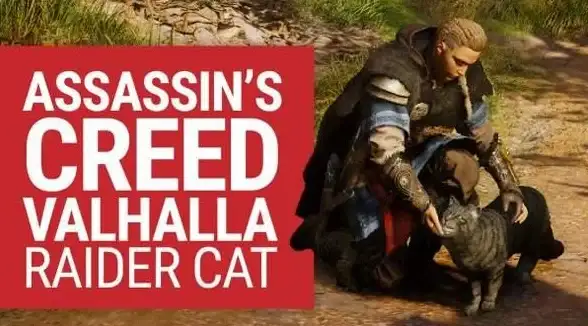


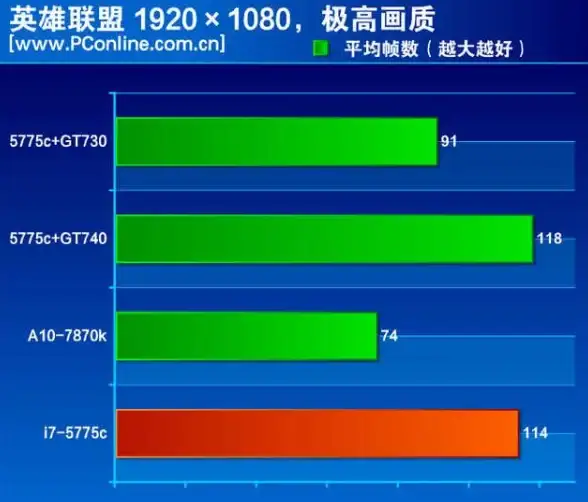
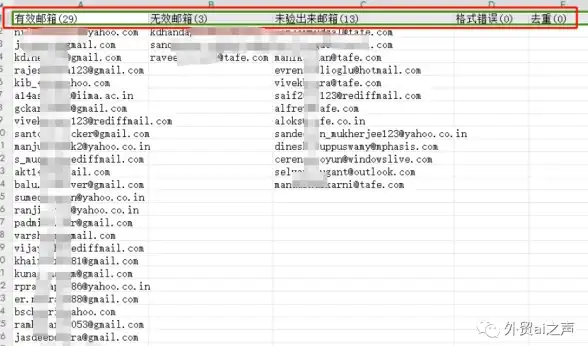


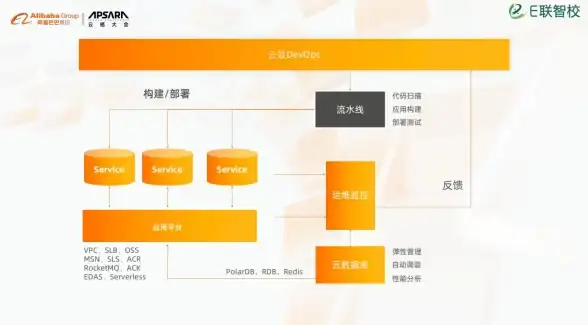

发表评论